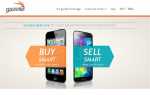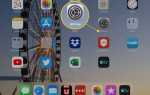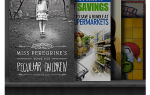Содержание
Кому нужна бумага и карандаш, когда у вас есть iPad? Одной из причин, по которой iPad является отличным компаньоном в классе или на собрании, является возможность набирать быстрые заметки, записывать рукописные заметки, добавлять фотографии или делать наброски собственного изображения. Эта универсальность делает его отличным инструментом для создания заметок, независимо от того, пишете ли вы уравнения на доске или просто создаете список задач для проекта. Но если вы серьезно относитесь к ведению заметок, вам понадобятся некоторые приложения.
Приложения для заметок
Примечания
Приложение Notes, которое поставляется с iPad, легко упустить из виду, но если вам нужно базовое приложение для создания заметок, которое включает в себя возможность создавать свои собственные заметки, добавлять изображения и выполнять базовое форматирование, такое как выделенный текст или маркированные списки, оно может очень хорошо сделай свое дело. Самым большим преимуществом Notes является то, что он связывает заметки между устройствами с помощью iCloud. Вы даже можете просматривать свои заметки на iCloud.com, а это значит, что вы можете просматривать свои заметки на компьютере под управлением Windows.
Заметки также могут быть заблокированы паролем, и если вы используете iPad с поддержкой Touch ID, вы можете разблокировать заметку с помощью отпечатка пальца. И одна из самых крутых причин для использования Notes — это возможность использовать Siri. Просто скажи Сири «Сделай заметку», и она спросит тебя, что ты хочешь сказать.
Одна запись
Microsoft OneNote заслуживает похвалы за его мощный, но простой в использовании интерфейс. OneNote синхронизируется с вашей учетной записью Microsoft или учетной записью Office365, поэтому ваши заметки перемещаются вместе с вами с помощью хранилища OneDrive.
Благодаря поддержке сложных заметок, изображений, карандашных рисунков и даже приложения Apple Watch универсальность OneNote не имеет себе равных. Плюс, это бесплатно для использования без ограничений.
Evernote
Evernote — это облачное приложение для создания заметок, которое похоже на простое в использовании приложение, похожее на приложение Notes, но к нему добавлены некоторые интересные функции. Evernote включает в себя все основные параметры форматирования, которые вы ожидаете. Он также включает в себя инструменты для создания заметки или прикрепления фотографии.
Захват документов путем сканирования форм или рукописных заметок. Как и приложения, выполняющие функции сканера, Evernote автоматически фокусируется, снимает фотографию и обрезает изображение, чтобы отображался только документ. Evernote также поддерживает голосовые заметки.
Доступ ко всем вашим документам с любого устройства, которое может подключаться к Интернету. Evernote можно прикрепить к вашему календарю, чтобы вы могли связать собрание с заметками, которые вы просматриваете. Вы также можете использовать Evernote, чтобы оставить себе более сложные напоминания, чем приложение для напоминаний, которое поставляется с iPad.
предпоследний
Что делать, если вам нужно усердно писать рукописные заметки? Предпоследним может быть приложение для рукописного ввода на iPad. Это сделано Evernote, что означает, что заметки, которые вы пишете с помощью Penultimate, будут синхронизироваться с вашей учетной записью и отображаться в приложении Evernote. Он также имеет множество форматов, включая миллиметровку, точечную бумагу, предварительно отформатированные списки дел и списков покупок, и даже игру в палач. Предпоследние могут также искать ваши рукописные заметки и распознавать слова, что действительно круто. К сожалению, это не преобразует этот почерк в текст.
Бумага
Если вы не используете Evernote, Paper объединяет некоторые основные функции Evernote с инструментом для создания эскизов мирового класса. Бумага в лучшем виде, когда вы комбинируете рисунки с собственноручными заметками, и она действительно идет рука об руку со стилусом Apple Pencil. Бумага поддерживает печатные заметки и выполняет базовое форматирование, но эта сторона приложения предлагает меньше функций, чем даже встроенное приложение Notes. Если вам не нужны все расширенные функции Evernote и вам необходимо набросать заметки, возможно, вам подойдет бумага.
значительность
Известность может быть лучшим чистым приложением для заметок в App Store. В нем нет некоторых функций Evernote, связанных с задачами, таких как привязка к календарю, но если ваша функция убийцы — это расширенные функции ведения заметок, Notification — ваш лучший выбор.
Notification поддерживает точную аннотацию изображений, фигур или веб-клипов с рукописными заметками. Функция увеличения позволяет вам писать что-то в расширенном виде и отображать это в меньшей области заметки, что очень удобно, если вы используете указательный палец вместо стилуса.
Сохраняйте свои заметки в самых популярных облачных сервисах, таких как Dropbox или Google Drive, или позволяйте iCloud синхронизировать свои заметки на своих устройствах.
Notes Plus
Одна вещь, которую мы не рассмотрели, — это преобразование ваших рукописных заметок в цифровой текст. Если вы цените эту транскрипцию, пропустите Evernote и Notability и сделайте ставку на Notes Plus
Notes Plus — очень хороший инструмент для создания заметок, даже если вы не учитываете возможности рукописного ввода в текст. Он предлагает встроенный браузер, который позволяет искать в Google изображения, а затем перетаскивать их в заметку, создавать резервные копии заметок в облачной службе, такой как Dropbox, и экспортировать заметки в PDF или другие форматы. ,
Если вам не нужна функция рукописного ввода в текст, возможно, вам лучше воспользоваться одной из бесплатных альтернатив, но если вы не возражаете потратить немного денег и думаете, что вам может понадобиться возможность повернуть Notes Plus — хороший выбор.
К клавиатуре или не к клавиатуре
Соединить iPad с клавиатурой — все равно что превратить его в ноутбук. Использование клавиатуры — это личное решение, и оно будет зависеть от того, насколько быстро вы будете печатать с помощью экранной клавиатуры, но если вы пользуетесь клавиатурой, вы можете использовать Magic Keyboard от Apple или, если у вас есть iPad Pro, одна из новых интеллектуальных клавиатур, потому что эти клавиатуры поддерживают многие специальные сочетания клавиш, которые включают команду c для копирования и вставку команды v. В сочетании с виртуальной сенсорной панелью это действительно похоже на превращение iPad в ноутбук. Если вы используете клавиатуру не Apple, убедитесь, что она поддерживает эти специальные сочетания клавиш.
Не забывайте о голосовой диктовки
IPad способен выполнять голосовую диктовку практически везде, где появляется экранная клавиатура. Кнопка микрофона на клавиатуре включает режим голосовой диктовки, что означает, что вы можете использовать свой голос, чтобы делать заметки практически в любом приложении, включая большинство приложений в этом списке. Этот инструмент отличается от голосовой заметки, которая фактически оставляет звуковой файл с вашей голосовой заметкой. Голосовая диктовка берет слова, которые вы говорите, и превращает их в цифровой текст.